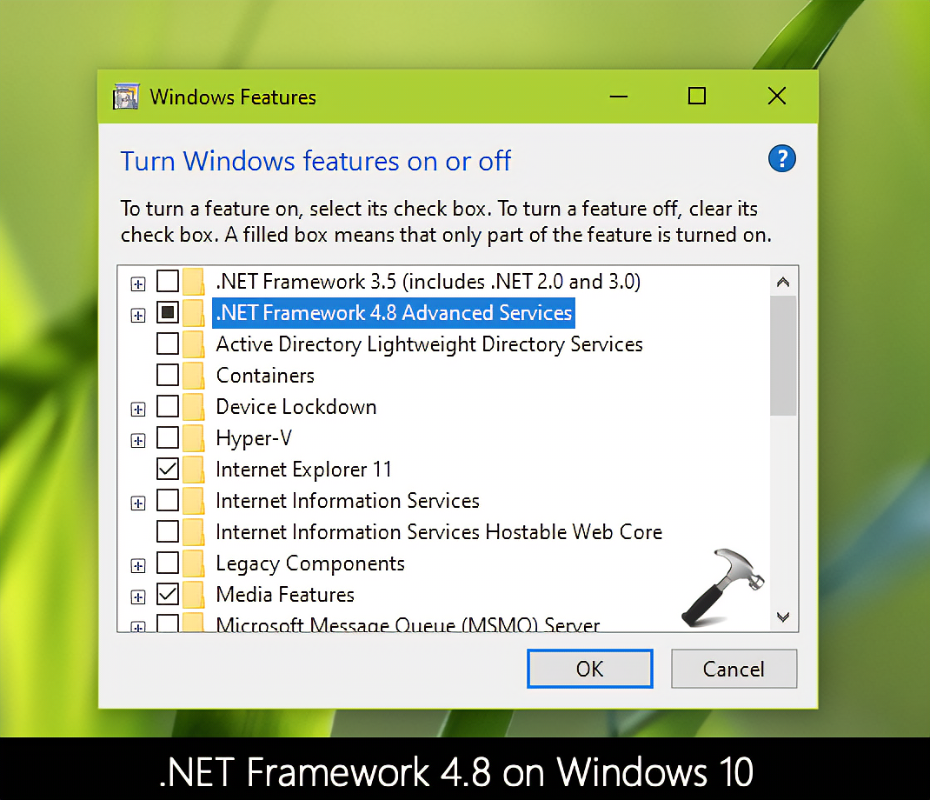
Microsoft .NET Çerçevesi 4 belirli uygulamaları kullanmak için gereklidir Windows sistemleri . Yüklemek için sistem gereksinimlerini karşılamanız ve ardından doğru sürümü indirmeniz gerekir. Çift tıklama Kurulum sihirbazını açmak için dosya. Tüm istemleri veya lisans sözleşmelerini okuyun ve kabul edin. Bilgisayarınızı yeniden başlatmanız gerekebilir.
kelimeye takvim ekle
Profesyonel İpucu: Yüklemeden önce bir yedekleme veya geri yükleme noktası oluşturun. Bu şekilde ortaya çıkan sorunları çözebilirsiniz. Bu adımları takip ederek başarıyla kurulum yapabilirsiniz. Microsoft .NET Çerçevesi 4 ve uyumlu uygulamaları kullanın.
Microsoft .NET Framework 4'ü Anlamak
Microsoft .NET Çerçevesi 4 geliştiricilerin olmazsa olmazıdır. Bir sağlar sağlam programlama modeli uygulama oluşturmak için. Yaratıcı çözümlere olanak tanıyan çeşitli programlama dillerini destekler.
Paralel programlama, çerçevede sunulan gelişmiş bir özelliktir. Bu, uygulamaların şunları yapmasını sağlar aynı anda birden fazla görev performansı ve yanıt verme hızını artırır.
Ayrıca aşağıdaki gibi dinamik dilleri de destekler: DemirPython Ve DemirYakut . Performans ve güvenilirlik sağlamaya devam ederken esneklik de sağlarlar.
Framework 4, geliştirmeler gibi yeni web geliştirme özelliklerine sahiptir. ASP.NET . Bu şunları sağlar: daha hızlı, daha ölçeklenebilir web uygulamaları daha iyi AJAX ve istemci tarafı komut dosyası desteğiyle.
Ayrıca önceki sürümlerle geriye dönük olarak uyumludur. Bu mevcut uygulamaların çalışmaya devam etmesini sağlar herhangi bir büyük uyumluluk sorunu olmadan.
Sonuç olarak, Microsoft .NET Çerçevesi 4 geliştiriciler için vazgeçilmezdir. Özellikleri ve uyumluluğu onu günümüzün yazılım geliştirmesi için önemli bir araç haline getiriyor.
Microsoft .NET Framework 4'ü Yükleme Önkoşulları
Yüklemeye hazır Microsoft .NET Çerçevesi 4 ? Aklınızda bulundurmanız gereken birkaç önkoşul vardır:
- Windows işletim sistemi: 7, 8 veya 10 gibi desteklenen bir Windows sürümüne sahip olduğunuzdan emin olun.
- İnternet: Dosyaları indirmek için güvenilir bir bağlantı gereklidir.
- Disk alanı: Çerçeve ve diğer bileşenler için sabit sürücüde yeterli alan.
- Yönetici Erişimi: Başarılı bir kurulum için bilgisayarınızda yönetici hakları.
Başka ayrıntıya gerek yok! Artık ne gerektiğini bildiğinize göre .NET'in avantajlarını kaçırmayalım. Dalmaya başlayın ve başlayın. Tüm bunlarla yazılım geliştirme deneyiminizi geliştirin Microsoft .NET Çerçevesi 4 sunmak zorunda!
mac'ta excel nasıl indirilir
Microsoft .NET Framework 4 Yükleyicisini İndirme
- Git Microsoft'un web sitesi .
- Aramak .NET Framework 4 Yükleyicisi 'İndirilenler' bölümünde.
- Bağlantıya tıklayın ve talimatları izleyin.
- İyi bir çevrimiçi bağlantı kurun.
- Yükleyerek .Net çerçeve 4 , inanılmaz avantajlar elde edersiniz.
- Gelişmiş hız, güvenlik ve farklı yazılımlarla uyumluluğu göreceksiniz.
- Bu muhteşem fırsatı kaçırmayın!
- Elde etmek .Net çerçeve 4 şimdi ve güçlü yeteneklerini kullanın!
Microsoft .NET Framework 4'ü Yükleme
İlk önce yetkiliyi ziyaret edin Microsoft web sitesi ve indirin .NET Framework 4 yükleyici dosyası . İşletim sisteminiz için doğru sürümü aldığınızdan emin olun. Daha sonra kurulum dosyasını açın. Kurulumu tamamlamak için yönergeleri izleyin. Daha sonra bilgisayarınızı yeniden başlatmanız istenebilir. İşlem sırasında aktif bir internet bağlantısı gereklidir.
Microsoft ağ çerçevesi ilk olarak 2010 yılında ortaya çıktı ve o zamandan beri yazılım çözümleri oluşturmak için vazgeçilmez oldu. Geliştiricilere Windows uygulamaları, web uygulamaları ve hizmetleri oluşturmaları için bir platform sağlar. Kullanıcılar .NET Framework'ü yükleyerek aşağıdaki avantajlardan yararlanabilirler: geliştirilmiş uygulama performansı ve güvenliği .
.NET Framework sürüm 4 yayınlandığında hem geliştiriciler hem de kullanıcılar tarafından büyük bir beklenti vardı. Önceki sürüm olan 3.5 SP1 zaten başarıya zemin hazırlamıştı. Sürüm 4 ile Microsoft, performansı artırmaya odaklandı ve aşağıdaki gibi özellikler ekledi: paralel bilgi işlem desteği ve daha hızlı CLR başlatma süreleri .
Kurulumu Doğrulama
Microsoft .NET Framework 4'ün düzgün yüklendiğinden emin olmak için şu adımları izleyin:
- Başlat menüsünü açın ve Komut İstemi'ni arayın. Açmak için programa tıklayın.
- Komut İstemine reg query HKLMSoftwareMicrosoftNet Framework SetupNDPv4Full /v Release yazın ve Enter tuşuna basın.
- Serbest Bırak'ın yanındaki değeri kontrol edin. 378389 ve üzeri ise .NET Framework 4 kuruludur.
- Çıkış yoksa veya değer 378389'dan düşükse .NET Framework 4 kurulmamıştır. Microsoft web sitesinden indirip yükleyin.
- .NET Framework 4'ü yükledikten veya güncelledikten sonra bilgisayarınızı yeniden başlatın.
- En son sürüme ayak uydurmak ve yeni yazılımla uyumluluğu sağlamak için güncellemeleri düzenli olarak kontrol edin.
.NET Framework'ü doğrulamak ve güncellemek, bunu gerektiren uygulamalarda sorunsuz bir deneyim yaşamanızı sağlayacaktır.
Yaygın Sorunları Giderme
- Sistem Gereksinimlerini Kontrol Edin: İşletim sisteminizin aşağıdakiler için minimum gereksinimleri karşıladığından emin olun: .Net çerçeve 4 . Teknik özelliklerine bakın Microsoft'un web sitesi .
- Antivirüs veya Güvenlik Duvarını Devre Dışı Bırakın: Güvenlik yazılımı bazen kurulumu etkileyebilir. devre dışı bırak antivirüs/güvenlik duvarı ve yeniden dene.
- Geçici Dosyaları Temizle: Bunlar bazen çakışmalara neden olabilir. Şuraya git: 'Geçici dosyalar' ve tüm içeriği silin.
- Kurulumu Yönetici Olarak Çalıştır: Yükleyiciye sağ tıklayın ve 'Yönetici olarak çalıştır.' Bu uyumluluk sorunlarını çözebilir.
- Windows Update'i kullanın: Tümünün mevcut olduğundan emin olun İşletim sistemi güncellemeleri kuruludur. Güncellemeleri kontrol edin ve önceden yükleyin .Net çerçeve 4 .
- Microsoft Araçlarıyla Sorun Giderme: Her şey başarısız olursa, şunu kullanın: Microsoft'un destek araçları belirli sorunları çözmek için. Yardım için bu araçlara veya destek kanallarına başvurun.
Diğer İpuçları:
- Kurulum sırasında VPN'lerden/proxy'lerden bağlantıyı kesin.
- Çakışma yaratabilecek tüm üçüncü taraf yazılımları devre dışı bırakın.
- Her adımı denedikten sonra bilgisayarınızı yeniden başlatın.
Sorun gidermeyle ilgili ayrıntılı bilgi için şuraya göz atın: Microsoft'un resmi destek belgeleri hakkında .Net çerçeve 4 .
sharepoint kaynak kilitli
Eğlenceli Gerçek: 2020 Stack Overflow araştırmasına göre, Dünya çapındaki geliştiricilerin %61'i kullanmak .AÇIK ana programlama dili olarak - incelenen tüm diller arasında en yüksek yüzde. ( Kaynak )
Çözüm
Microsoft .Net çerçeve 4 çeşitli uygulama ve programları çalıştırmak için hayati öneme sahiptir. Önemini ve nasıl kurulacağını anlattık. Ayrıca çerçeveyle uyumlu olduğundan emin olmak için ekstra bileşenler kurulabilir. Deneyiminizi optimize etmek için ipuçları:
- Güncellemeleri düzenli olarak kontrol edin ve yükleyin.
- Otomatik güncellemeleri etkinleştirin.
- Hata oluşursa çerçeveyi yeniden yükleyin veya onarın.
Bu önerileri uygulayarak Microsoft'tan en iyi şekilde yararlanabilirsiniz .Net çerçeve 4 . Yazılımınızı güncel tutmak sorunsuz ve verimli bir sistemin anahtarıdır.














